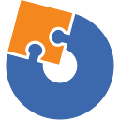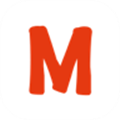软件大小:190.98M
软件语言:简体中文
软件授权:免费软件
软件类别:编程开发
软件等级:
更新时间:2023-11-23
官方网站:
应用平台:Win2003,WinXP,Vista,Win7,Win8
- 软件介绍
- 软件截图
- 相关阅读
- 下载地址
Windows PowerShell是一款由微软官方推出的命令行及脚本自定义编写工具。它是基于 .NET Common Language Runtime 的自动化引擎,可能很多人并不了解它,但如果您是一名开发人员,我想或多或少都会使用到它。它可以帮助系统管理员完成复杂且耗时的任务,如果这些任务通过手动完成,将导致许多人为错误或占用大量时间。

【功能特色】
1.远程处理:Windows PowerShell官方版支持您从一台计算机运行 Windows PowerShell 的一个或多个远程计算机上运行命令。PowerShell remoting 允许连接的多个方法。这些方法包括交互式 (1: 1),扇出 (1 对多)、 和扇入 (通过使用 IIS 承载模型多: 1)。
2.集成的脚本编写环境:PowerShell 集成脚本环境 (ISE) 使您能够运行交互式命令和编辑和调试脚本的图形化的环境中。主要功能包括彩色的语法、 选择性执行、 图形调试、 Unicode 支持和上下文相关帮助。

3.模块:模块允许脚本开发人员和管理员进行分区和组织他们独立、 可重用单元中的 Windows PowerShell 代码。模块中的代码在它自己独立的上下文中执行,而不影响模块以外的状态。
4.高级的功能:高级的功能都具有和cmdlet 的功能相同的功能和行为。但是,它们是完全用 Windows PowerShell 语言编写,而不是已编译的 C#。
5.后台作业:Windows PowerShell 2.0 允许不与控制台交互即可异步和“在后台”运行命令或表达式。

【安装说明】
使用下载的安装文件手动安装 PowerShell 7,一般根据安装向导进行安装即可。

如果您已经在系统上安装了 PowerShell 核心 6.x,则版本 7 将作为更新安装,实际上是删除了核心 6.x。
这里需要注意的是,该安装包不会删除 PowerShell 5.1,并且 PowerShell 7 会单独运行。
安装的默认目标是 $env:ProgramFiles\PowerShell\
要运行 PowerShell 5,请转到运行 –>powershell
要运行 PowerShell 7,请转到运行 –>pwsh
【更多终端软件推荐】
当然了除了系统自带的powershell外,还有其他更好用的代码脚本编辑器软件,下面就来为大家推荐几款,感兴趣的可以下载来试一试。
| 代码脚本编辑器推荐 | 图标 | 点击下载 | 特色简介 |  |
Visual Studio Code | 微软官方推出的一款自带GUI的代码编辑器, 是一款免费开源的现代化轻量级代码编辑器 |  |
Sublime Text4下载 | 界面美观的跨平台代码编辑器,完全适合C、C++、C#、CSS、HTML、Java等 |  |
ATOM编辑器 | 支持CSS,HTML,JavaScript等网页编程语言,也支持宏,自动完成分屏功能 |  |
Notepad++ | 支持语言包括c, c++ , java , c#, xml, html, php, javascript等,并且支持宏 |
【怎么进入指定目录】
首先进入指定的盘符,比如输入e:回车,表示切换到E盘。

切换之后,按照以下输入:
cd 目录名 就可以进入了。
如果要进入多层目录用/隔开。
比如CD down,就是进入了down的文件夹目录中。

【怎么运行程序】
如果以前经常使用一些别的工具进行开发,可能会有一些可执行文件、Perl脚本、批处理文件等,如果不想放弃这些,可以使用PowerShell直接运行它们。
a、在系统路径下运行程序、脚本、批处理文件或者其它可执行文件,可以直接输入文件名运行。比如我把一个Test.cmd文件放在了”C:\Windows\System32”下, 就可以如下方式运行它,直接输入Test即可。

b、如果文件名字或路径中有空格,需要用(')引号将命令扩起来,同时在前面加上符号(&),这种叫做调用操作:

c、要运行当前目录下的命令,需要文件名前加.\,如:

d、要运行当前目录下的命令,而且命令名字或路径带有空格,需要同时加上符号(&)和('):

【怎么粘贴】
想要粘帖操作,你不能直接在powershell中按CTRL+V进行粘帖,你需要在空白的地方右键,然后在菜单中选择【粘帖】。

当然了你也可以开启快速编辑模式,在程序的标题框上右键,选择【属性】,然后在设置中勾选【快速编辑模式】,这样一来你就可以直接通过鼠标右键来粘帖了。

【怎么以管理员身份运行】
powershell默认不是以管理员权限运行,每次通过右键“以管理员身份运行”实在是麻烦,通过下面的方法可以让powershell始终以管理员权限运行。
首先我们可以在开始菜单的附件中找到powershell,然后将其添加到桌面快捷方式。

然后我们右键属性,在里面点击【高级】,勾选【用管理员身份运行】即可。

之后只要点击桌面上的powershell图标即可以管理员身份运行powershell了。
【怎么运行python】
首先测试python是否已经接入powershell。
输入python然后敲下回车键。
如果python没有接入powershell, 回车键过后会有红字提示。出现这种状况,就得重新卸载再安装一下python, 在安装时注意勾选接入path那一项。如果成功接入了,界面如下。

在powershell上有两种运行方式,一种是直接在光标处type 代码, 另一种是利用指令打开python的文件,在powershell上只出现运行结果。
直接打代码的方法非常直接,和jupter, spider 都相似,但是输入代码后敲一下enter键这句代码就运行了, 这对于敲代码细心的朋友来说非常快捷, 但是粗心的宝宝咱们可要注意了, powershell上的代码一旦运行就不可以在原代码上进行修改, 只能把它复制到光标处修改后重新运行。

另一种通过利用指令打开python文件, 这种方法无需输入python,但需要学习一些简单的指令。
- 本类推荐
- 本类排行
- 1Windows PowerShell(脚本自定义编程工具) V7.2.0 官方版
- 2solidcam2021 SP3(数控机床加工软件) 32/64位 官方版
- 3三星贴片机编程软件(SmartSM) V471 中文版
- 4PrimalXML 2021破解版(XML编辑工具) V4.6.71 绿色免费版
- 5PrimalScript PRO 2021(脚本编辑器) V4.0 中文破解版
- 6PrimalSQL 2021破解版(数据库查询工具) V4.5.79 绿色免费版
- 7SAPIEN PrimalScript 2021(专业脚本编辑器) V8.0 破解版
- 8studio 3t 2021中文破解版 32/64位 绿色免费版
- 9PrimalSQL(数据库查询工具) V4.5.79 官方版
- 10studio 3t 2021(数据库管理软件) 32/64位 官方版
- 热门软件
- 热门标签



 海岛勇士(0.1折热血高爆三职)巴兔iPhone/iPad版
海岛勇士(0.1折热血高爆三职)巴兔iPhone/iPad版 烈火战车(0.1折白虎超变版)巴兔iPhone/iPad版
烈火战车(0.1折白虎超变版)巴兔iPhone/iPad版 封灵诀(修仙爽玩0.1折)巴兔iPhone/iPad版
封灵诀(修仙爽玩0.1折)巴兔iPhone/iPad版 新盗墓笔记(小说正版授权)巴兔iPhone/iPad版
新盗墓笔记(小说正版授权)巴兔iPhone/iPad版 将军在上(0.1折剑指江湖)巴兔iPhone/iPad版
将军在上(0.1折剑指江湖)巴兔iPhone/iPad版 侠客道(0.1折版)巴兔安卓折扣版
侠客道(0.1折版)巴兔安卓折扣版 口袋苍穹(0.1折咸鱼精灵)巴兔安卓折扣版
口袋苍穹(0.1折咸鱼精灵)巴兔安卓折扣版 免费铃声动听
免费铃声动听 Gimy短剧
Gimy短剧 拍剪团
拍剪团 GPT影视
GPT影视 掌上乐刷
掌上乐刷 RoRo剧场
RoRo剧场 有宝乐看
有宝乐看 momo环境检测
momo环境检测 手机搬家文件管理
手机搬家文件管理 趣调研
趣调研 考拉兔测温
考拉兔测温